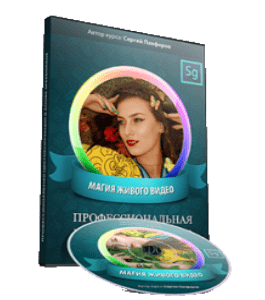Урок №1. Интерфейс программы Adobe After Effects.
Урок №2. Создание проекта и импорт исходного материала.
Урок №3. Создание композиции и упорядочивание слоев.
Урок №4. Добавление эффектов и изменение свойств слоя.
Урок №5. Анимация текста с помощью заготовок анимации.
Урок №6. Изменение настроек эффекта.
Урок №7. Настройка рабочего пространства.
Урок №8. Импорт материала при помощи Adobe Bridge.
- Создание композиции.
- Подгонка картинки под размер композиции и наоборот.
- Импорт элемента переднего плана из программы Illustrator.
Урок №9. Применение эффектов к слою.
Урок №10. Применение заготовок стилей анимации.
- Прекомпозиция слоев для новой анимации.
- Предварительный просмотр эффектов.
Урок №11. Просчет композиции (рендеринг).
Урок №12. Анимация текста.
В этом блоке уроков вы научитесь:
- создавать и анимировать текстовые слои;
- форматировать текст с помощью панелей;
- анимировать текст с использованием заготовок анимации;
- пользоваться программой Adobe Bridge;
- настраивать заготовки анимации;
- анимировать текст с помощью ключевых кадров;
- анимировать слои с помощью парентинга;
- редактировать и анимировать импортированный текст Adobe Photoshop;
- использовать группу анимации текста для работы с выделенными символами в слое;
- применять текстовую анимацию к графическому объекту.
Урок №13. Создание и форматирование точечного текста.
- Использование панели "Символ".
- Использование панели "Абзац".
- Использование заготовки анимации текста.
Урок №14. Анимация масштаба.
- Добавление эффекта Easy Ease.
- Анимация с помощью паретинга.
Урок №15. Анимация импортированного текста Photoshop.
Урок №16. Анимация текста с использованием заготовки анимации пути.
- Применение заготовки трекинга.
- Анимация непрозрачности текста.
Урок №17. Использование группы аниматоров текста.
- Наклон диапазона текста.
- Тонкая настройка анимации пути.
Урок №18. Анимация нетекстового слоя вдоль траектории движения.
- Синхронизация текста и объекта.
- Добавление размытия в движении.
Урок №19. Работа со слоями фигур.
В этом блоке уроков вы научитесь:
- создавать слои фигур;
- настраивать заливку и обводку фигуры;
- управлять контурами для трансформации фигур;
- анимировать фигуры;
- повторять фигуры;
- выравнивать слои;
- исследовать дизайн с использованием функции "Мозговой штурм";
- добавлять эффект Cartoon в видеослой для получения характерного представления;
- использовать выражения для анимации свойств одновременно со звуковым сопровождением.
Урок №20. Создание пользовательских фигур.
- Искажение фигуры.
- Повторение фигуры.
- Поворот фигур.
- Наложение фигур и фона.
Урок №21. Создание звезд.
- Применение команды Pucker & Bload (Втягивание и раздувание).
- Дублирование фигур.
- Поворот фигур.
Урок №22. Позиционирование слоев с помощью привязки.
- Привязка слоев к одному расположению.
- Вложение композиции.
Урок №23. Добавление и объединение аудио и видеофайлов.
- Применение эффекта мультипликации.
Урок №24. Добавление строки заголовка.
Урок №25. Дополнительный урок.
- Анимация слоев в соответствии со звуковым сопровождением.
- Проект 5
Урок №26. Анимация мультимедийной презентации.
В этом блоке уроков вы научитесь:
- создавать сложную анимацию с несколькими слоями;
- настраивать продолжительность демонстрации слоя;
- обрезать видео, используя слои фигуры;
- создавать анимации при помощи ключевых кадров свойств "Положение", "Масштаб" и "Поворот";
- анимировать слои прекомпозиции;
- применять эффект Radio Waves к однотонному слою;
- добавлять в проект звуковое сопровождение;
- зацикливать аудиодорожку посредством переразметки времени;
- Урок №27. Настройка точки привязки.
- Маскирование видео с использованием векторных фигур.
- Применение заготовок анимации к слоям фигур.
- Ограничение слоя с использованием альфа-маски.
- Замена композиции слоем.
Урок №28. Создание ключевых кадров для автомобиля.
Урок №29. Анимация дополнительных элементов.
Урок №30. Применение эффекта.
Урок №31. Создание анимированного слайдшоу.
Урок №32. Добавление звуковой дорожки.
Урок №33. Масштабирование крупным планом в финальном кадре.
- Редактирование аудиофайлов в программе Adobe Audition.
Урок №34. Анимация слоев.
В этом блоке уроков вы научитесь:
- анимировать файл Adobe Photoshop со слоями;
- дублировать анимацию при помощи техники pick whip;
- работать с импортированными стилями слоев Photoshop;
- применять трековую маску для управления видимостью слоев;
- анимировать слой при помощи эффекта Corner Pin;
- применять эффект Lens Flare к однотонному слою;
- использовать переразметку времени и панель "Слой" для динамического изменения времени видеоматериала;
- редактировать ключевые кадры "Изменение времени" в "Редакторе анимационных кривых";
Урок №35. Имитация изменений освещения.
Урок №36. Анимация движения декораций (солнца, птиц и облаков).
- Создание трековой маски.
- Прекомпозиция слоев.
Урок №37. Анимация теней.
Урок №38. Анимация часов.
- Использование Graph Editor для просмотра и переразметки времени.
- Масштабирование анимации во времени.
- Проект 7
Урок №39. Работа с масками.
В этом блоке уроков вы научитесь:
- создавать маску с помощью инструмента "Перо";
- изменять режим маски;
- редактировать форму маски, управляя вершинами и манипуляторами направления;
- смягчать края маски;
- заменять содержимое формы маски;
- настраивать положение слоя в трехмерном пространстве;
- создавать эффект отражения;
- изменять маску, используя инструмент "Смягчение маски;
- создавать виньетки;
- использовать настройку "Автоуровни" для исправления цвета кадра.
Урок №40. Замена содержимого маски.
Урок №41. Применение режима наложения.
- Добавление слоя трехмерного света.
- Создание виньетки.
- Коррекция цвета.
- Проект 8
Урок №42. Искажение объектов.
В этом блоке уроков вы научитесь:
- создавать булавки "Deform";
- задавать области наложения с помощью инструмента "Purret Overlap";
- делать жесткой часть изображения с помощью инструмента "Purret Starch";
- анимировать положение булавок при помощи инструмента "Deform";
- сглаживать движение в анимации;
- записывать анимацию с помощью инструмента "Purret Sketch".
Урок №43. Добавление булавок.
- Определение областей наложения.
- Запись анимации.
- Проект 9
Урок №44. Использование инструмента Roto Brush.
В этом блоке уроков вы научитесь:
- выделять передний план из фона;
- изменять границу сегментации через промежуток кадров;
- применять матовый эффект с инструментом Refine Edge;
- замораживать маску вокруг клипа;
- анимировать свойства для создания эффектов.
Урок №45. Использование инструмента Refine Edge.
- Заморозка результатов работы инструмента Roto Brush.
- Замена фона.
- Добавление анимированного текста.
- Вывод проекта.
Урок №46. Выполнение цветокоррекции.
В этом блоке уроков вы научитесь:
- использовать эффект "Уровни" чтобы исправлять цвет кадра;
- заменять небо другим изображением;
- использовать эффект "Автоуровни", чтобы делать смещение цвета;
- корректировать диапазон цветов при помощи плагина;
- использовать эффект "Фотофильтр", чтобы менять цвет фрагментов изображения на более теплый;
- удалять ненужные элементы инструментом "Штамп".
Урок №47. Замена фона.
- Выделение ключевой области эффектом Color Range.
- Добавление нового фона.
- Цветокоррекция облаков.
- Удаление нежелательных элементов.
Урок №48. Исправление диапазона цветов.
- Получение более теплых цветов.
- Проект 11
Урок №49. Использование трехмерных эффектов.
В этом блоке уроков вы научитесь:
- создавать трехмерное окружение в программе After Effects;
- рассматривать трехмерную сцену с разных сторон;
- создавать трехмерный текст;
- поворачивать и позиционировать слои вдоль осей X,Y и Z;
- анимировать слой камеры;
- добавлять освещение для создания теней и глубины;
- экспортировать композицию After Effects для использования в приложении Maxon Cinema 4D;
- импортировать в After Effects сцены Cinema 4D.
Урок №50. Отбрасывание теней и настройка свойств материала.
Урок №51. Работа с программой Cinema 4d Lite.
Урок №52. Создание трехмерного текста в программе Cinema 4d.
Проект 12
Урок №53. 3D-Трекинг камеры.
В этом блоке уроков вы научитесь:
- отслеживать видеоматериал с помощью инструмента 3D Camera Tracker;
- добавлять элементы камеры и текста в отслеживаемую сцену;
- размещать плоскость основания и начало координат;
- создавать реалистичные тени для трехмерных элементов;
- блокировать элементы в пространстве с помощью нулевых объектов;
- настраивать камеру для создания реалистичного изображения;
- устранять из изображения дисторсии;
Урок №54. Создание плоскости основания, камеры и начального текста.
- Создание реалистичных теней.
- Добавление рассеянного освещения.
Урок №55. Блокировка слоя с помощью нулевого объекта.
Урок №56. Анимация текста.
- Настройка глубины резкости камеры.
- Просчет композиции.
Проект 13
Урок №57. Дополнительные техники композитинга.
В этом блоке уроков вы научитесь:
- стабилизировать дрожащее видеоизображение;
- применять одноточечный трекинг для отслеживания одного объекта в кадре по отношению к другому;
- выполнять многоточечный трекинг с использованием позиционирования перспективы по углам;
- создавать систему частиц;
- использовать эффект Timewarp для создания замедленного видео;
Урок №58. Одноточечный трекинг изображения.
Урок №59. Использование многоточечного трекинга.
Урок №60. Имитация частиц.
- Создание системы частиц.
- Настройки эффекта частиц.
Урок №61. Освещение темноты.
Урок №62. Использование эффекта Timewarp.
Урок №63. Просчет и вывод.
В этом блоке уроков вы научитесь:
- создавать шаблоны настроек просчета в Render Queue;
- создавать шаблоны выходного модуля Render Queue;
- выводить видеоролик с помощью инструмента Adobe Media Encoder;
- выбирать подходящий кодек сжатия для вашего формата вывода;
- исправлять коэффициент соотношения сторон в пикселах;
- выводить финальную композицию для телевещания в режиме NTSC;
- подготавливать текстовую версию композиции;
- создавать собственные заготовки в Adobe Media Encoder;
- просчитывать и сохранять финальную версию композиции, предназначенную для размещения в интернете;
Урок №64. Создание шаблонов для выходных модулей.
Урок №65. Просчет видео с использованием инструмента Adobe Media Encoder.
 3D - моделирование (320)
3D - моделирование (320)
 Бизнес и заработок (416)
Бизнес и заработок (416)
 Графика и видео (449)
Графика и видео (449)
 Графический дизайн (93)
Графический дизайн (93)
 Дети и их родители (84)
Дети и их родители (84)
 Духовные практики (20)
Духовные практики (20)
 Женщина и мужчина (37)
Женщина и мужчина (37)
 Здоровье и спорт (192)
Здоровье и спорт (192)
 Инвестиции и финансы (294)
Инвестиции и финансы (294)
 Иностранные языки (28)
Иностранные языки (28)
 Компьютер и программы (103)
Компьютер и программы (103)
 Личностный рост (110)
Личностный рост (110)
 Маркетинг и реклама (143)
Маркетинг и реклама (143)
 Музыка и звука (21)
Музыка и звука (21)
 Программирование (92)
Программирование (92)
 Работа и карьера (19)
Работа и карьера (19)
 Создание сайтов и блогов (297)
Создание сайтов и блогов (297)
 Строительство и ремонт (116)
Строительство и ремонт (116)
 Хобби и увлечения (158)
Хобби и увлечения (158)
 Разные курсы (1)
Разные курсы (1)